Co dělat, když zmizí spořič obrazovky v systému macOS Mojave (09.15.25)
Jedním z nejjednodušších způsobů přizpůsobení počítače Mac je použití vašich fotografií jako spořiče obrazovky. Můžete si vybrat ze sbírky fotografií společnosti Apple, nebo můžete použít své vlastní obrázky uložené v aplikaci Fotografie.
Spořič obrazovky se otáčí v albu vašich fotografií, což vašemu Macu dává osobnější nádech. Místo obecných spořičů obrazovky zabudovaných do systému macOS by bylo lepší dívat se na zábavné fotografie během vaší dovolené v zahraničí nebo roztomilé obrázky vašeho mazlíčka.
Změna pozadí plochy a spořiče obrazovky je opravdu jednoduchá. Podle následujících pokynů nastavíte Mac tak, aby jako spořič obrazovky používal fotografie z vaší knihovny fotografií:
- Klikněte na ikonu Předvolby systému v Docku.
- Klikněte na Desktop & amp; Spořič obrazovky a přejděte na kartu Spořič obrazovky .
- Z nabídky vlevo vyberte požadovaný styl. Ujistěte se, že kliknete na styl založený na fotografii, jinak nebudete moci Knihovnu fotografií použít jako obrázek. Odborníci na Mac doporučují zvolit libovolný styl nad možnostmi Flurry a Arabesque.
- Jakmile si vyberete styl spořiče obrazovky, klikněte v pravém podokně na rozbalovací nabídku img .
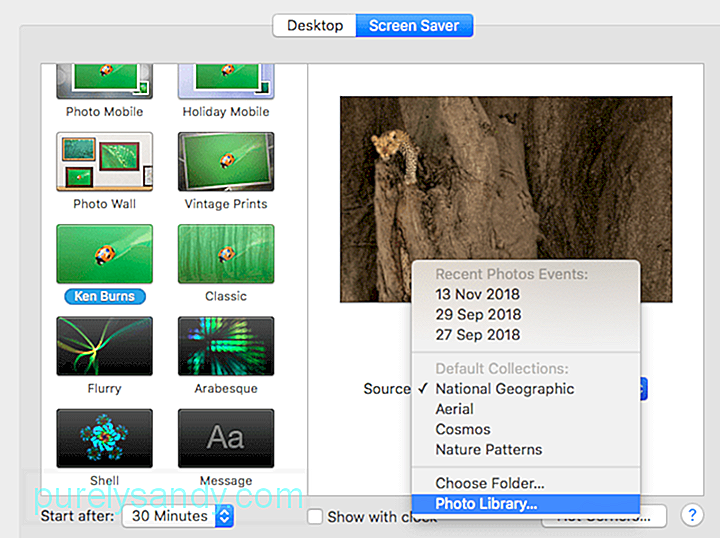
- Z možností vyberte Knihovnu fotografií . Pokud vaše aplikace Fotky neobsahuje žádné obrázky, tuto možnost neuvidíte.
- Počkejte, až se obrázky načtou. Seznam médií v nabídce vlevo bude vyplněn všemi vašimi momenty, sbírkami, místy, alby a dalšími složkami.
- Vyberte kategorii, kterou chcete použít, a poté stiskněte Vybrat tlačítko.
- Kliknutím na Náhled zobrazíte, jak vypadá spořič obrazovky, když je aktivován.
Tento spořič obrazovky funguje, pouze když jste přihlášeni, protože aplikace Fotky vyžaduje přístup k administrátorským oprávněním. Ale jakmile je nastaven, budete si moci vychutnat cestu dolů do paměti pokaždé, když se aktivuje spořič obrazovky.
Proč můj vlastní spořič obrazovky zmizel?Nedávno si několik uživatelů stěžovalo, že jejich vlastní spořič obrazovky je chybí na Macu. U některých uživatelů byl spořič obrazovky nahrazen obecným, zatímco u ostatních spořič obrazovky úplně přestal fungovat. Existují také chvíle, kdy se spořič obrazovky znovu objeví, jen aby přestal fungovat, až to bude fungovat.
Když se uživatelé pokusí spořič obrazovky znovu nastavit, Knihovna fotografií zmizela jako možnost obrázku i když je k dispozici na kartě Plocha. Tento problém není pro systém macOS zásadní, ale může být nepříjemný, když zíráte na sbírku obecných fotografií jako spořič obrazovky.
Proč ale zmizí vlastní spořič obrazovky pro Mac? Hlavním důvodem, proč spořič obrazovky v systému MacOS Mojave zmizí, je chyba. Uživatelé si všimli, že spořič obrazovky zmizel po instalaci některých aktualizací systému. Po instalaci spořič obrazovky buď přestal fungovat, nebo zobrazuje výchozí složku.
Nainstalovanou aktualizaci v systému Mac bohužel nelze vrátit zpět. Co však můžete udělat, je znovu nastavit spořič obrazovky. Pokud se knihovna fotografií nezobrazí jako možnost, vyzkoušejte níže uvedená řešení.
Jak opravit spořič obrazovky, který zmizel v systému macOS MojaveSpolečnost Apple dosud nevydala žádnou oficiální opravu této chyby, takže Jediným způsobem, jak vrátit starý spořič obrazovky, je nastavit jej znovu podle výše uvedených pokynů. Pokud narazíte na nějaké problémy, například chybějící knihovnu fotografií, jednoduše postupujte podle níže uvedených oprav.
Ale před dalším nastavením spořiče obrazovky je důležité nejprve vyčistit systém od duplicitních fotografií, nevyžádaných souborů a dalších nepotřebných souborů, které váš systém ucpávají. Vyčištění počítače Mac nebylo nikdy jednodušší pomocí aplikace Mac repair .
Zde je několik běžných problémů, se kterými se můžete setkat při nastavování spořiče obrazovky a jak je opravit:
Problém č. 1: Rozbalovací nabídka img chybí.Jakmile v levé nabídce vyberete styl spořiče obrazovky, měla by se v pravém podokně zobrazit rozbalovací nabídka img . Pokud se místo toho zobrazují Možnosti spořiče obrazovky , bude možná nutné zvolit jiný styl, protože ten, který jste vybrali, nepodporuje fotografie jako spořič obrazovky.
Můžete vyberte si z prvních 12 možností spořiče obrazovky, a to:
- Plovoucí
- Překlopení
- Odrazy
- Origami
- Řazení dlaždic
- posuvné panely
- Photo Mobile
- Holiday Mobile
- Photo Wall
- Vintage Prints
- Ken Burns
- Classic
Pokud vyberete jakýkoli styl pod Flurry, volba img zmizí.
Problém č. 2: Knihovna fotografií se nezobrazuje jako možnost obrázku.Pokud nevidíte knihovnu fotografií v rozbalovací nabídce obrázků, mohou to být jen dvě věci: jedna, nemáte uložené obrázky aplikace Fotky nebo dvě, vaše knihovna Fotky není označena jako Knihovna systémových fotografií.
Pokud v aplikaci Fotografie nemáte žádné fotografie, jednoduše je přesuňte do Knihovny a naplňte ji. Pak zkuste nastavit spořič obrazovky znovu.
Pokud si myslíte, že vaše knihovna fotografií není nastavena jako systémová knihovna fotografií, můžete to opravit takto:
Nyní byste měli mít možnost používat Knihovnu fotografií jako obrázek pro obrázky spořiče obrazovky.
Problém č. 3: Spořič obrazovky nefunguje.Pokud spořič obrazovky funguje i po jeho nastavení, může dojít další problémy, které mu brání ve správném fungování. Zde je několik oprav, které můžete vyzkoušet:
- Obnovte předvolby spořiče obrazovky. Odstraněním souboru .plist spořiče obrazovky můžete obnovit jeho předvolby a vyřešit případné problémy, se kterými se u této funkce setkáváte. Chcete-li soubor spořiče obrazovky smazat, přejděte do Vyhledávače a podržte klávesu Možnost a potom klikněte na Knihovna & gt; Předvolby . Vyhledejte všechny soubory .plist související se spořičem obrazovky a přesuňte je do koše . Po dokončení zkuste spořič obrazovky znovu nastavit a zkontrolujte, zda to něco změnilo.
- Spusťte do nouzového režimu. V nouzovém režimu můžete izolovat problémy s počítačem Mac a zkusit konfigurovat spořič obrazovky odtud. Jakmile nastavíte spořič obrazovky, restartujte normálně a zkontrolujte, zda nyní funguje.
- Pokud používáte více displejů, musíte spořič obrazovky nastavit na každém z nich zvlášť. Chcete-li to provést, klikněte na možnost Předvolby systému & gt; Mission Control, zrušte zaškrtnutí Displeje mají různé mezery . Vyberte spořič obrazovky, který chcete použít pro každé zobrazení, a restartujte počítač.
Pohled na spořič obrazovky zobrazující vaše osobní fotografie je mnohem zábavnější a zajímavější než pohled na prázdnou obrazovku nebo obecný obrázek. spořič obrazovky. Nastavení knihovny fotografií jako spořiče obrazovky by mělo být přímočarým procesem, ale aktualizace systému macOS může způsobit problémy s nastavením spořiče obrazovky a způsobit problémy. Pokud spořič obrazovky zmizel nebo se vrátil zpět na výchozí nastavení, můžete pomocí výše uvedených oprav zajistit jeho správnou funkci.
YouTube video: Co dělat, když zmizí spořič obrazovky v systému macOS Mojave
09, 2025

